"VisualBee nuevo" La barra de herramientas de “VisualBee New” es un programa de secuestrador y adware de navegador malicioso que realiza redireccionamientos de navegación y muestra anuncios y ofertas especiales de proveedores desconocidos. Cuándo "VisualBee nuevo " barra de herramientas está instalada, modifica la página de inicio de su navegador (a: search.conduit.com) y su configuración e instala una barra de herramientas inútil dentro de su navegador.
Otros síntomas de VisualBee nuevo ” Infección de la barra de herramientas son problemas de conexión a Internet, rendimiento lento de la computadora y la existencia del archivo "PriceGongIE.dll”Dentro de la siguiente ruta:
“C: \ Usuarios \
VisualBee nuevo La barra de herramientas está incluida dentro de otros programas de instalación de software y la compañía afirma que el programa personaliza la experiencia web en Internet.
Para eliminar "Nueva barra de herramientas de VisualBee” software desde su computadora, siga los pasos a continuación:
* Click aquí para ver un video detallado sobre cómo eliminar Nueva barra de herramientas de VisualBee.

Como remover "VisualBee”Software de su computadora:
Paso 1. Desinstalar aplicaciones instaladas desde "VisualBee nuevo”Desde su panel de control.
1. Para hacer esto, vaya a Inicio> Panel de control.
{Comienzo > Ajustes > Panel de control. (Windows XP)}

2. Haga doble clic para abrir "Añadir o eliminar programas"Si tiene Windows XP o
“Programas y características”Si tiene Windows 8, 7 o Vista.

3. En la lista de programas, busque y Quite / desinstale estas aplicaciones:
una.Nueva barra de herramientas de VisualBee (Por VisualBee nuevo ) *
Aviso*: En Nueva barra de herramientas de VisualBee ventana de desinstalación, haga clic en la segunda opción para eliminar por completo Nueva barra de herramientas de VisualBee .
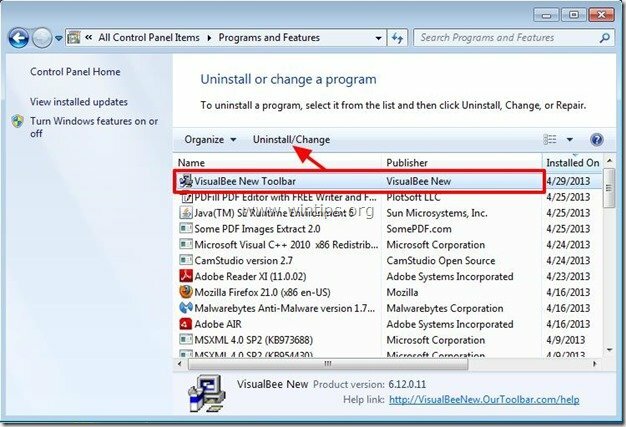
Paso 2. Eliminar "Nueva barra de herramientas de VisualBee”Y restaure la configuración de su navegador de Internet.
explorador de Internet, Google Chrome, Mozilla Firefox
explorador de Internet
Como remover "Barra de herramientas de VisualBee New ” desde Internet Explorer y restaure la configuración de búsqueda de IE.
1.Abra Internet Explorer. y luego abra "opciones de Internet”.
Para hacer esto desde el menú de archivo de IE, elija "Instrumentos” > “opciones de Internet”.
Aviso*: En las últimas versiones de IE presione el botón "Engranaje"Icono  en la parte superior derecha.
en la parte superior derecha.

2. Haga clic en el "Avanzado" pestaña.

3. Escoger "Reiniciar”.

4. Marque (para habilitar) el "Eliminar configuraciones personales"Cuadro y elija"Reiniciar”.

5. Una vez completada la acción de restablecimiento, presione "Cerca"Y luego elija"OK”Para salir de las opciones de Internet Explorer.

6. Reinicia tu navegador.
7. Vuelva a abrir Internet Explorer y, en el menú de archivo de IE, elija "Instrumentos” > “Administrar complementos”.

8. Elija "Barras de herramientas y extensiones" en el panel izquierdo y luego Desactivar todo "Nueva barra de herramientas de VisualBee ” extensiones.
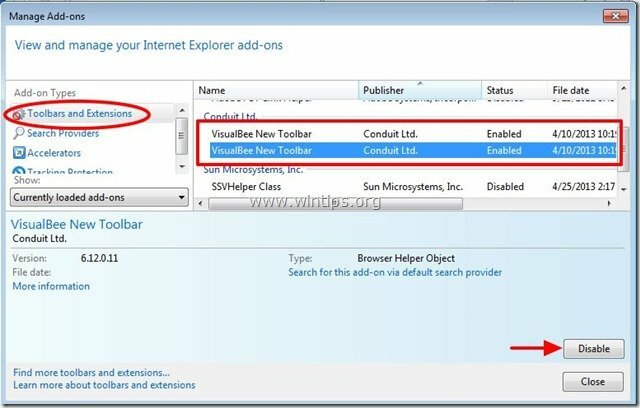
9. Haga clic en "Proveedores de búsqueda”Opciones en el panel izquierdo. Primero elija y "Establecer por defecto"Proveedor de búsqueda otro motor de búsqueda que"Nueva búsqueda web personalizada de VisualBee”.
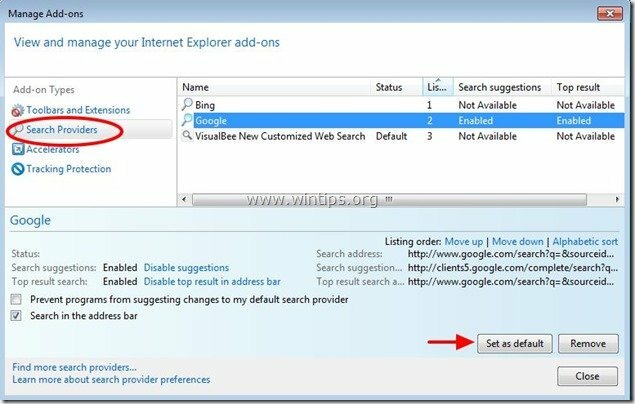
10. Luego elija el "Nueva búsqueda web personalizada de VisualBee"Y haga clic en Eliminar.
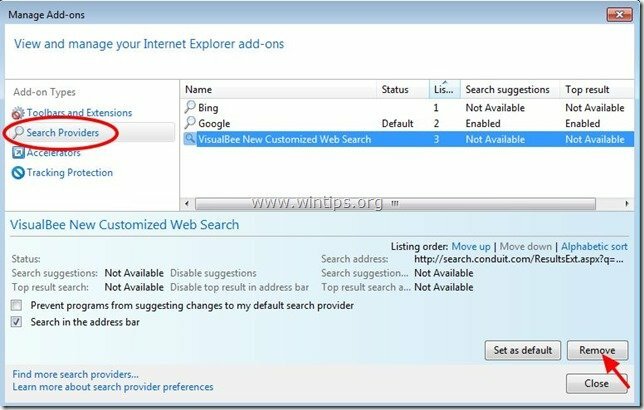
9. Cierre todas las ventanas de Internet Explorer y proceda a Paso 3.
Google Chrome
Como remover "Barra de herramientas de VisualBee New ” desde Google Chrome y restaure la configuración de búsqueda de Chrome.
1. Abra Google Chrome y vaya al menú de Chrome  y elige "Ajustes".
y elige "Ajustes".
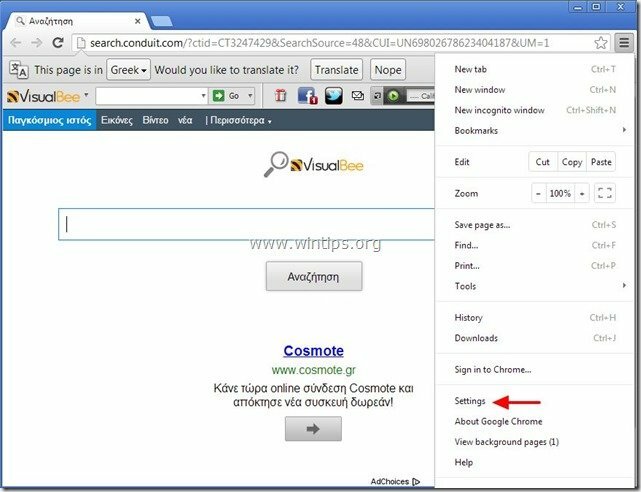
2. Encuentra el "En el inicio"sección y elegir"Establecer páginas".
![remove-visualbee-toolbar-chrome [3] remove-visualbee-toolbar-chrome [3]](/f/f831cdff68048c25742ab22565fd35b4.jpg)
3.Borrar el "search.conduit.com"desde las páginas de inicio presionando el botón"X"símbolo a la derecha.

4.Configura tu página de inicio preferida (p.ej. http://www.google.com) y presione "OK".

5. Bajo "Apariencia", Marque para habilitar la"Mostrar botón de Inicio"Opción y elija"Cambio”.
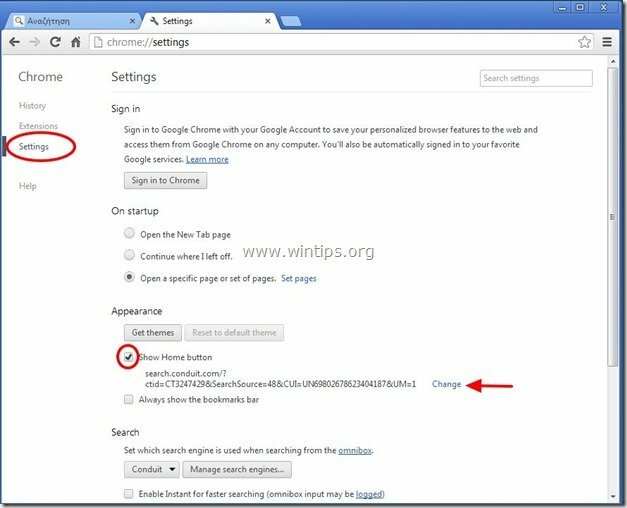
6.Borrar el "search.conduit.com"Entrada de"Abrir esta pagina" caja.
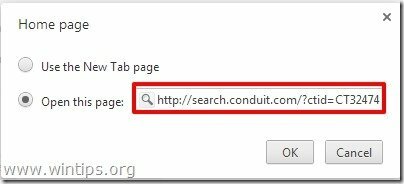
7.Escribe (Si te gusta) tu pagina web preferida para abrir cuando presiona su "Pagina de inicio"Botón (p. Ej. www.google.com) o deja este campo en blanco y presione "OK”.

5. Ir "Búsqueda"sección y elegir"Gestionar motores de búsqueda".
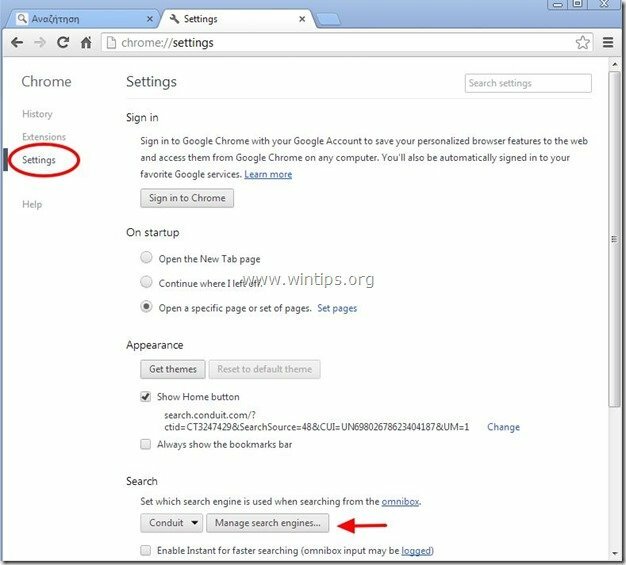
6.Elija su motor de búsqueda predeterminado preferido (por ejemplo, búsqueda de Google) y presione "Hacer por defecto".

7. Luego elija el "search.conduit.com " motor de búsqueda y quitarlo presionando el "X"símbolo a la derecha. Escoger "OK" cerrar "Los motores de búsqueda" ventana.

8. Escoger "Extensiones" a la izquierda.

9. En "Extensiones"Opciones retirar el ""VisualBee New ” extensión haciendo clic en el icono de reciclaje a la derecha.
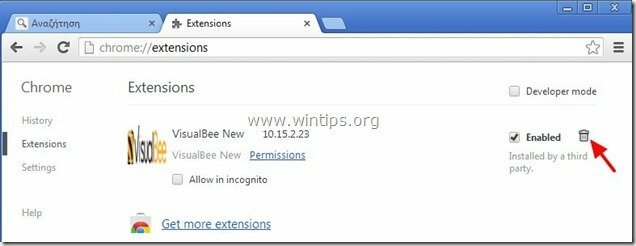
10. Cierre todas las ventanas de Google Chrome y pagsroceed a Paso 3.
Mozilla Firefox
Como remover "Barra de herramientas de VisualBee New ” desde Mozilla Firefox y restaure la configuración de búsqueda de Firefox..
1. Haga clic en "Firefox ” botón de menú en la parte superior izquierda de la ventana de Firefox y vaya a “Ayudar” > “Información para solucionar problemas”.

2. En "Información para solucionar problemas"Ventana, presione"Restablecer Firefox"Botón para restablecer Firefox a su estado predeterminado.

3. Imprenta "Restablecer Firefox" de nuevo.

4. Una vez que se completa el trabajo de restablecimiento, Firefox se reinicia.
5. Desde el menú de Firefox, vaya a "Instrumentos” > “Administrar complementos”.

6. Escoger "Extensiones" a la izquierda y luego asegúrese de que "VisualBee nuevo"Extensiones no existe. *
* Si "VisualBee nuevo ""Existen extensiones, luego seleccione"VisualBee nuevo"Referencia y elija"Eliminar”.
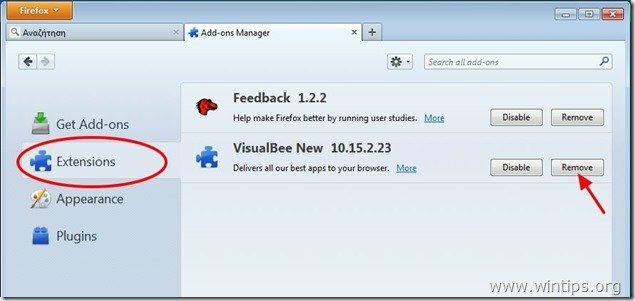
7. Escoger "Complementos"A la izquierda y asegúrese de que"Complemento de conducto"No existe, de lo contrario desactívelo presionando"Desactivar" botón.
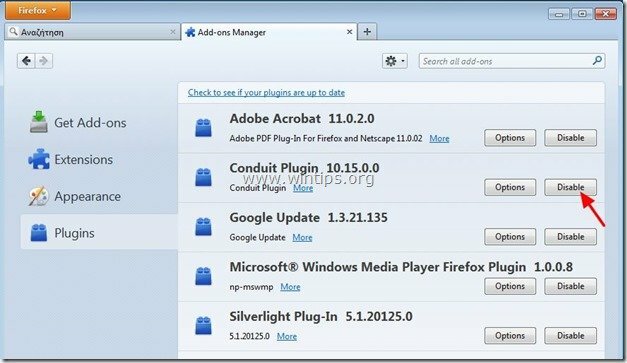
8.Cerrar todo Firefox ventanas y proceda a la próximo paso.
Paso 3: Limpie las entradas de registro restantes con "AdwCleaner".
1. Descarga y guarda "AdwCleaner”Utilidad a su escritorio.

2. Cerrar todos los programas abiertos y Haga doble clic abrir "AdwCleaner" desde su escritorio.
3. Imprenta "Borrar”.
4. Imprenta "OK"En la ventana" AdwCleaner - Información "y presione"OK" de nuevo para reiniciar tu computadora.

5. Cuando su computadora se reinicia, cerca Ventana de información "AdwCleaner" (léame) y continúe con el siguiente paso.
Etapa 4. Limpio su computadora de permanecer amenazas maliciosas.
Descargar y Instalar en pc uno de los programas anti-malware GRATUITOS más confiables de la actualidad para limpiar su computadora de las amenazas maliciosas restantes. Si desea mantenerse constantemente protegido de las amenazas de malware, existentes y futuras, le recomendamos que instale Malwarebytes Anti-Malware PRO:
Protección Malwarebytes ™
Elimina spyware, adware y malware.
¡Inicie su descarga gratuita ahora!
* Si no sabe cómo instalar y utilizar "Malwarebytes Anti-Malware", Lee esto instrucciones.
Consejo: Para asegurarse de que su computadora esté limpia y segura, realizar un análisis completo de Malwarebytes 'Anti-Malware en el "Modo seguro" de Windows.*
* Para acceder al modo seguro de Windows, presione el botón "F8”Mientras se inicia el equipo, antes de que aparezca el logotipo de Windows. Cuando el "Menú de opciones avanzadas de Windows”Aparece en la pantalla, utilice las teclas de flecha del teclado para desplazarse al Modo seguro opción y luego presione "INGRESAR“.
Paso 5. Limpiar archivos y entradas no deseados.
Usar "CCleaner"Programa y procede a limpio su sistema de temporal archivos de internet y entradas de registro no válidas. *
*Si no sabe cómo instalar y utilizar "CCleaner", Lee esto instrucciones.
